Haben Sie Ihren Mac gerade auf das neueste macOS aktualisiert und jetzt befindet sich auf Ihrem Desktop ein Ordner namens Relocated Items? Sie fragen sich, was dieser Ordner enthält und wie Sie damit umgehen sollen? Sollten Sie es unverändert lassen, die Dateien wiederherstellen oder in den Papierkorb werfen? Wenn Sie Fragen haben, haben wir einige Antworten. Lesen Sie also weiter!
Inhalt
- Es ist ein Alias auf dem Desktop!
-
Was befindet sich also in diesen Ordnern für verschobene Elemente? Und muss ich mich kümmern?
- Muss ich irgendwelche Dateien aus Relocated Items retten?
- Sie sehen einen Lost & Found-Ordner in Relocated Items?
-
Muss ich diesen Ordner für verschobene Elemente behalten? Oder kann ich es löschen?
- Was ist mit dem Entfernen aller anderen Dateien in den Ordnern für verschobene Elemente?
-
Sie können Ihren Papierkorb nicht löschen oder leeren? Erhalten Sie eine Fehlermeldung, wenn Sie versuchen, verschobene Elemente zu löschen?
- Für Leute, die mit der Deaktivierung von SIP (System Integrity Protection) von macOS vertraut sind
- Zusammenhängende Posts:
Es ist ein Alias auf dem Desktop!
Beachten Sie zunächst, dass der Ordner auf Ihrem Desktop eigentlich ein Alias ist – er verweist also auf einen anderen Ordner, der im Ordner „Shared Users“ Ihres Macs vorhanden ist. Ein Alias ist nur eine Zeigerdatei oder eine Verknüpfung für den schnellen Zugriff auf bestimmte Dateien, Ordner, Server oder Anwendungen. Wenn Sie einen Pfeil in der Ecke eines Ordners oder einer Datei sehen, handelt es sich um einen Alias!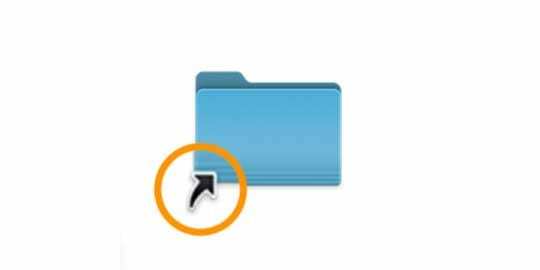
Wenn Sie auf diesen Desktop-Alias klicken, wird zum eigentlichen Ordner gesprungen. Und wenn Sie einen Blick in Ihren freigegebenen Ordner werfen, sehen Sie möglicherweise noch mehr dieser verschobenen Objektordner – jetzt als zuvor verschobene Objekte gekennzeichnet. Ich habe einige der Beta-Versionen von macOS getestet und habe daher ungefähr 6 Ordner mit verschobenen Elementen im Ordner meines freigegebenen Benutzers. 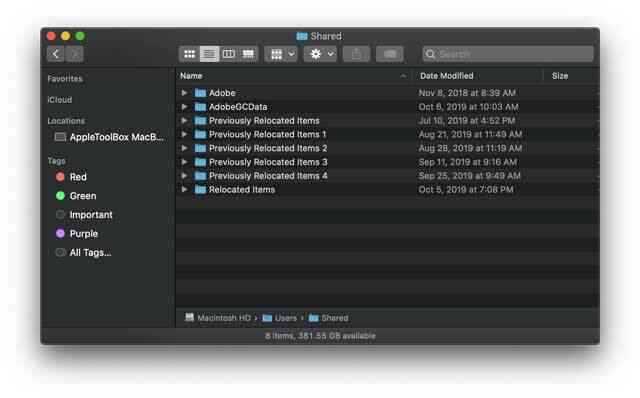
Wenn Sie Ihren Desktop aufgeräumt halten möchten, ist es immer sicher, einen Alias zu löschen – das Entfernen eines Alias löscht niemals die Dateien.
Was befindet sich also in diesen Ordnern für verschobene Elemente? Und muss ich mich kümmern?
Wenn Sie den Ordner öffnen, sollten Sie eine PDF-Datei mit dem Namen „Was sind verschobene Elemente?“ sehen. Dies ist ein Dokument, das Apple automatisch in diesem Ordner ablegt. Apple möchte Sie mit dieser Datei beruhigen und erklären, warum Sie diesen Ordner sehen. 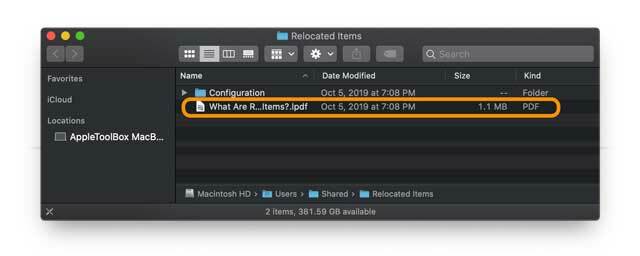
Kurz gesagt handelt es sich bei den Dateien, die Sie in diesem Ordner mit verschobenen Elementen sehen, um Dateien, die Apple feststellt, dass sie nicht mit Ihrer aktuellen macOS-Version kompatibel sind. Wenn Sie Ihren Mac auf ein neues macOS aktualisieren, erkennt Apple diese Inkompatibilitäten und stellt diese Dateien unter Quarantäne, da sie keinen Wert mehr bieten oder funktionieren. 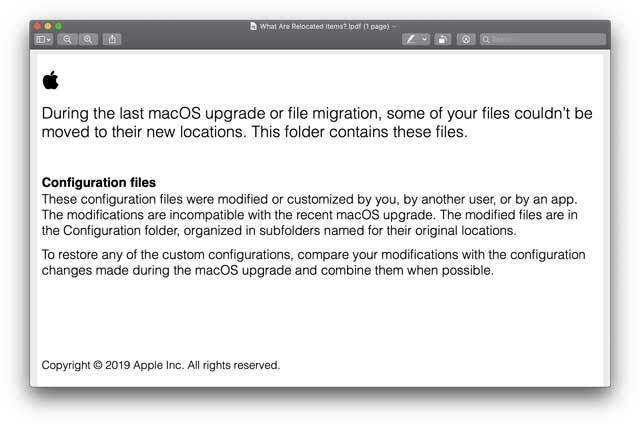
Die meisten dieser Dateien sind Dinge, die Sie nie bemerken. Dateien wie inkompatible .plis, Sicherheitseinstellungen, veraltete Konfigurations- und Verzeichnisdateien und andere Einstellungen, die in Ihrer vorherigen macOS- oder Mac OS X-Version im Hintergrund funktioniert haben.
Muss ich irgendwelche Dateien aus Relocated Items retten?
Wenn Sie zuvor Dateien in Ihrem Stammverzeichnis (/) statt in Ihrem Benutzerordner gespeichert haben, verschiebt macOS diese Dateien in diesen Ordner mit verschobenen Elementen. Sie sollten sie überprüfen und wenn Sie feststellen, dass Sie sie behalten möchten, verschieben Sie sie in Ihren Benutzerordner.
Sie sehen einen Lost & Found-Ordner in Relocated Items?
Wenn Sie einen Ordner namens Lost & Found in diesem Ordner für verschobene Elemente finden, ist es eine gute Idee, einen Blick darauf zu werfen und alle diese Dateien auszuchecken. Dies können Kopien von Dateien sein, die Sie bereits woanders gespeichert haben, aber es können auch Dateien sein, die Sie nie gespeichert haben oder die Sie irgendwie aus Ihrem Benutzerordner verschoben haben.
Wenn Sie eine Datei nicht verstehen können, fahren Sie einfach fort und überprüfen Sie die nächste. Sie möchten keine Systemdateien aufbewahren, sondern Dateien, die Sie erstellt haben und behalten möchten.
Muss ich diesen Ordner für verschobene Elemente behalten? Oder kann ich es löschen?
Da der Ordner auf dem Desktop Ihres Macs eigentlich ein Alias ist, können Sie diesen sicher und ohne Auswirkungen löschen. Da sich die eigentlichen Dateien in Ihrem freigegebenen Ordner befinden, bleiben diese auf Ihrem Mac, wenn Sie diesen Desktop-Alias löschen.
Apple empfiehlt, dass Sie diese verschobenen Elemente in Ihrem freigegebenen Benutzerordner aufbewahren. 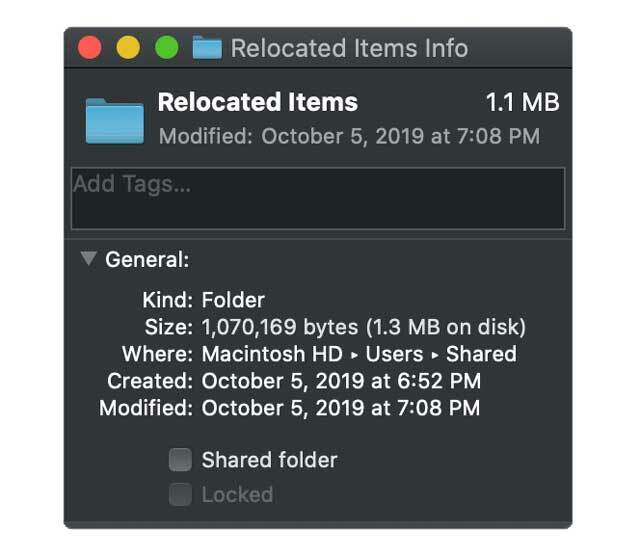
Und normalerweise ist die Größe ziemlich klein. Tatsächlich ist es oft das PDF, das den größten Platz einnimmt. Zum Beispiel ist der aktuelle Ordner mit verschobenen Elementen für mich etwa 1,3 MB groß, wobei Apples PDF 1,1 MB davon benötigt. Die verschobenen Dateien sind also keine sehr großen Dateien! 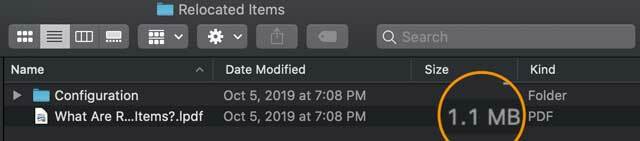
Sie können das PDF von Apple sicher und ohne Konsequenzen entfernen.
Wenn Sie diese Extras entfernen möchten oder müssen, beginnen Sie zuerst mit der größten Datei – normalerweise dieser Apple PDF-Erklärung. Und es ist absolut sicher zu entfernen, da es nie Teil Ihrer Betriebssystemdatei war.
Um eine dieser verschobenen Elementdateien, einschließlich dieser PDF-Datei, zu entfernen, müssen Sie ein Administratorkennwort eingeben, um sie in den Papierkorb zu verschieben. 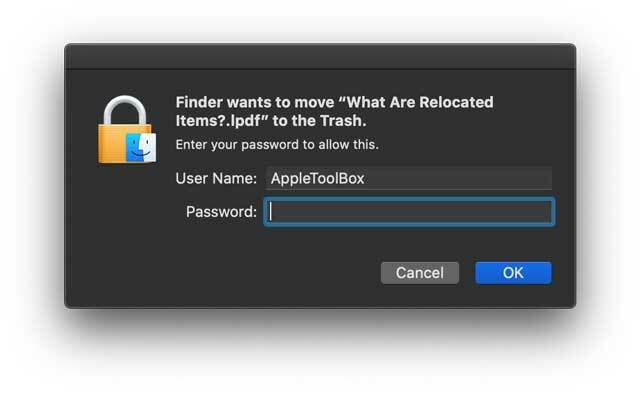
Was ist mit dem Entfernen aller anderen Dateien in den Ordnern für verschobene Elemente?
Wir empfehlen den meisten Benutzern, diese Dateien einfach im Ordner "Gemeinsamer Benutzer" unverändert zu lassen. Entfernen Sie die PDFs, wenn der Platz zu groß ist, aber lassen Sie den Rest „wie er ist“.
Wenn Sie diese verschobenen Elemente jedoch wirklich nicht im freigegebenen Benutzerordner Ihres Macs haben möchten, empfehlen wir Ihnen, sie zuerst in den Papierkorb zu verschieben, ABER nicht zu löschen (noch nicht).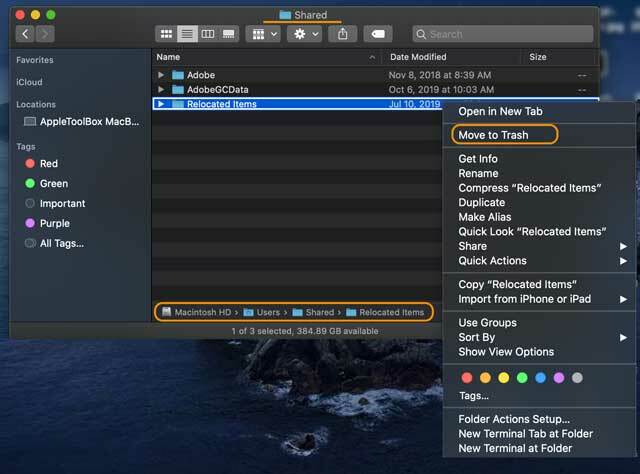
- Vergewissern Sie sich, dass Sie sich den Originalordner in ansehen Mac > Benutzer > Geteilt > Verlagerte Elemente
- Wählen Sie den Ordner Verlagerte Elemente aus und ziehen Sie ihn in den Papierkorb oder klicken Sie mit der rechten Maustaste (Strg-Klick) und wählen Sie Ab in den Müll
- Geben Sie Ihren Passcode ein, um diesen Ordner in den Papierkorb zu verschieben
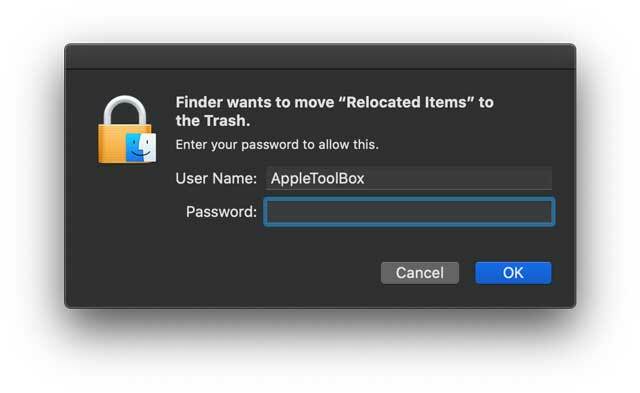
- Wenn Sie die Meldung zur Eingabe Ihres Passworts nicht sehen, löschen Sie wahrscheinlich den Alias auf Ihrem Desktop und nicht den freigegebenen Benutzerordner
Sobald sich diese Dateien im Papierkorb befinden, arbeiten Sie einige Tage auf Ihrem Mac, um sicherzustellen, dass sie wirklich unnötig sind, BEVOR Sie sich entscheiden, den Papierkorb zu leeren.
Sie können Ihren Papierkorb nicht löschen oder leeren? Erhalten Sie eine Fehlermeldung, wenn Sie versuchen, verschobene Elemente zu löschen?
Je nachdem, welche Art von Dateien sich in diesem Ordner mit verschobenen Elementen befinden, wird möglicherweise eine Meldung angezeigt, dass die Datei nicht geändert oder gelöscht werden kann, da sie von macOS benötigt oder verwendet wird. 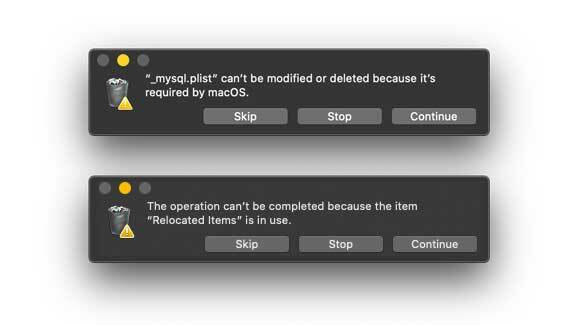
Für die meisten Benutzer empfehlen wir, diese Dateien zurück in Ihren freigegebenen Benutzerordner zu verschieben. Möglicherweise müssen Sie einen neuen Ordner für verschobene Elemente erstellen, um sie unterzubringen.
Für Leute, die mit der Deaktivierung von SIP von macOS vertraut sind (Schutz der Systemintegrität)
- Starten Sie im macOS-Wiederherstellungsmodus neu (drücken Sie beim Start Befehl + R)
- Öffnen Sie eine Terminalsitzung im Wiederherstellungsmodus (wählen Sie von oben Dienstprogramme > Terminal)
- Deaktivieren Sie SIP mit dem Befehl csrutil deaktivieren
- Starten Sie neu und versuchen Sie nun, diesen Ordner mit verschobenen Elementen zu löschen, indem Sie ihn in den Papierkorb verschieben und leeren
- Neustart zurück in den Wiederherstellungsmodus
- Öffnen Sie eine andere Terminalsitzung im Wiederherstellungsmodus
- SIP mit dem Befehl wieder aktivieren csrutil aktivieren
- Neustart wieder

Die meiste Zeit ihres Berufslebens hat Amanda Elizabeth (kurz Liz) alle möglichen Leute darin geschult, Medien als Werkzeug zu nutzen, um ihre eigenen einzigartigen Geschichten zu erzählen. Sie weiß ein oder zwei Dinge darüber, andere zu unterrichten und Anleitungen zu erstellen!
Zu ihren Kunden gehören Edutopia, Scribe Video Center, Third Path Institute, Bracket, Philadelphia Museum of Art, und der Big Picture Alliance.
Elizabeth erhielt ihren Master of Fine Arts in Media Making an der Temple University, wo sie auch als außerordentliches Fakultätsmitglied in der Abteilung für Film- und Medienkunst unterrichtete.